Hvordan endre brukeragent i Safari

Finn her detaljerte instruksjoner om hvordan du endrer brukeragentstrengen i Apple Safari-nettleseren for MacOS.
Hvis du ønsker å simulere en annen type nettleser ved å endre brukeragenten eller UA-strengen i Safari nettleseren for MacOS, har vi dekkende trinn for deg.
Brukeragentstrengen eller nettleserbrukeragenten er tilgjengelig på de fleste populære nettleserapper som Chrome, Mozilla, inkludert Apple’s Safari nettleser. Dette er en viktig funksjon som gjør det mulig for webutviklere, søkemotoroptimaliserere (SEO), digitale markedsførere, online reklamemanagere, og mange flere. Selv som en vanlig internettbruker kan du dra nytte av denne funksjonaliteten i nettleseren din for å se en nettside, eCommerce-side eller webapp i forskjellige enhetsversjoner.
Heldigvis er tilgang til denne funksjonen på ulike Safari-versjoner offentlig informasjon. Fortsett å lese for å lære om flere metoder for å endre Safari brukeragent og visualisere nettsteder som iPhones, iPads, osv., når du surfer fra en Mac eller PC.
Innhold
Hva er en brukeragentstreng i Safari-nettleseren?
Brukeragentstrengen til Safari-nettleseren er en kode som informerer den destinasjonsnettstedet om hvilken type operativsystem, datamaskin og nettleserapp du bruker for å besøke den web siden. Nettstedserveren mottar og analyserer koden og de inneholdte dataene for å levere den beste brukeropplevelsen (UX) i henhold til systemene du bruker. Derfor ser du forskjellige layouter av en nettside når du får tilgang til den samme nettadressen fra forskjellige enheter som Mac, iPhone, iPad, Android-smarttelefoner, osv.
For eksempel er den standard brukeragentstrengen eller tekstkoden på Safari som nedenfor:
Mozilla/5.0 (Macintosh; Intel Mac OS X 10_15_7) AppleWebKit/605.1.15 (KHTML, som Gecko) Versjon/15.6.1 Safari/605.1.15
Nå kan du endre denne brukeragentstrengen hvis nettleseren din tillater denne funksjonen, for å se innhold fra nettsteder i en annen layout enn enheten du for øyeblikket bruker. Det er en flott måte å få tilgang til enhetsspesifikt innhold fra nettstedutgivere. Det er ikke alt! Nettleserenes brukeragentkode er svært viktig for vedlikehold, inntektsgenerering og optimalisering av nettstedet. Finn nedenfor noen grunner til hvorfor du kanskje vil endre brukeragenten i Safari eller en annen nettleser:
Nå som du kjenner det grunnleggende om Safari-brukeragenter, la oss finne ut hvordan du kan endre brukeragenten i Safari på forskjellige enheter.
Les også: macOS: Aktiver nettinspektøren i Safari
Hvordan endre brukeragentstreng på Safari for Mac
Du kan få tilgang til, endre eller skrive inn en egendefinert brukeragent i Apple Safari-nettleseren på Mac ved å følge disse trinnene. Metoden for å tilpasse nettleser brukeragent er stort sett lik på macOS Ventura, Monterey, Big Sur, Catalina, Mojave, osv.
1. Aktiver Entwicklermenyen i Safari
Som standard er Entwicklermenyen i Safari ikke synlig. Du må aktivere Entwicklermenyen ved å følge disse enkle instruksjonene:
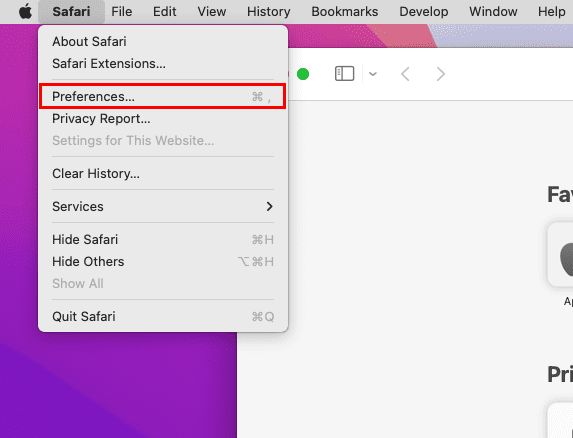
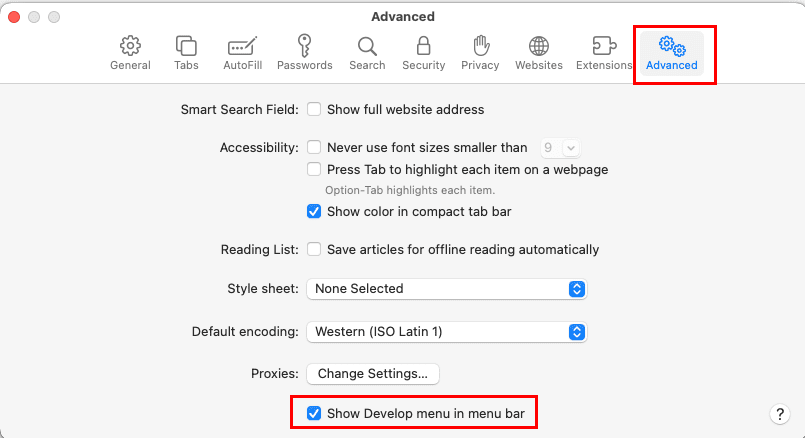
2. Tilgang til Entwicklermenyn for å se brukeragenter
Hvis du allerede har Entwickler-menuen på Safari-nettleseren for Mac, er det ikke nødvendig å utføre de ovennevnte trinnene. Følg umiddelbart disse trinnene for å få tilgang til brukeragenturmenyen i Safari:
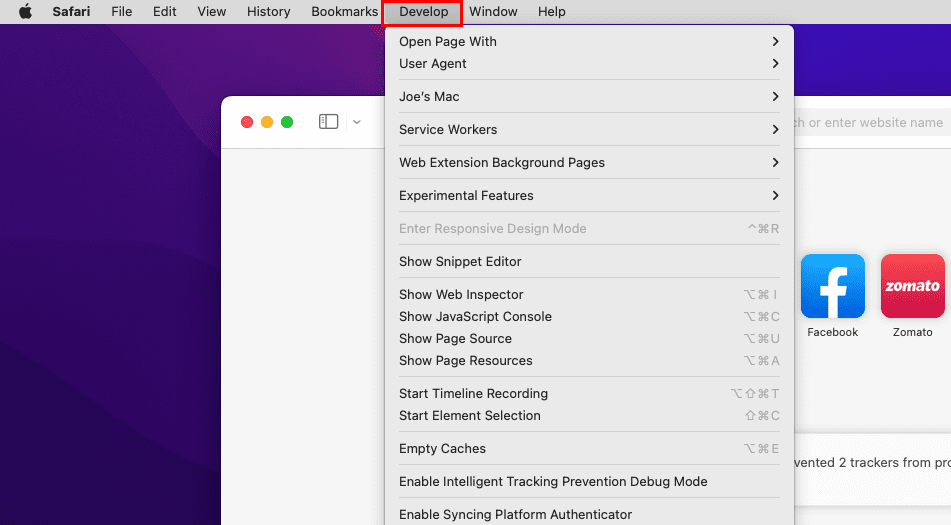
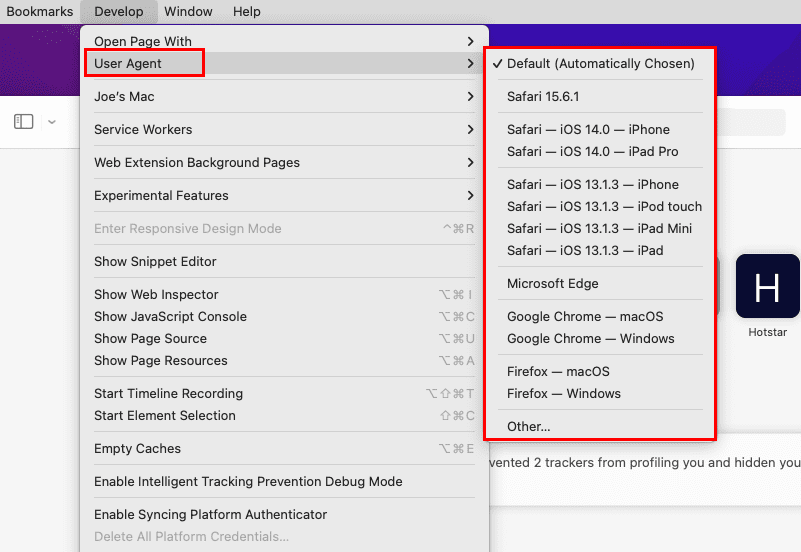
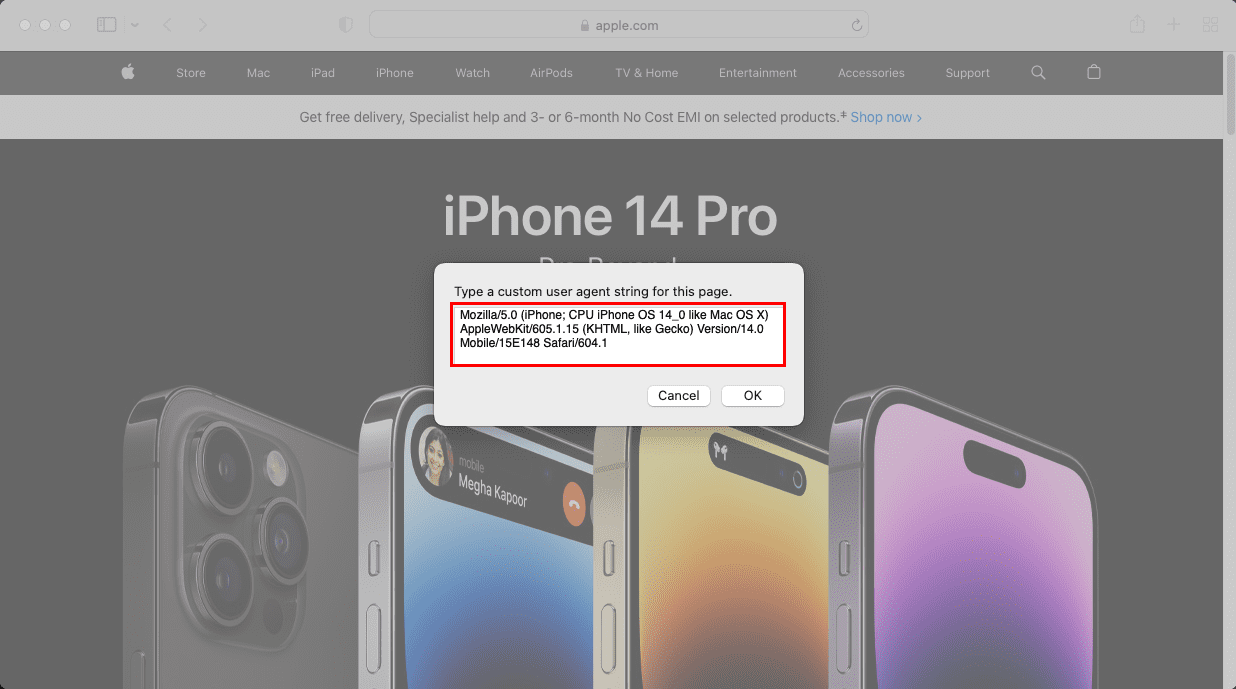
Les også: Endre brukeragent i Google Chrome
3. Skriv inn en egendefinert brukeragent
Anta at du trenger å bruke en egendefinert brukeragent laget av nettstedutvikleren for å vurdere annonsekampanjen eller nettstedets ytelse på websiden din. I denne situasjonen kan du bruke en egendefinert nettleserbrukeragent:
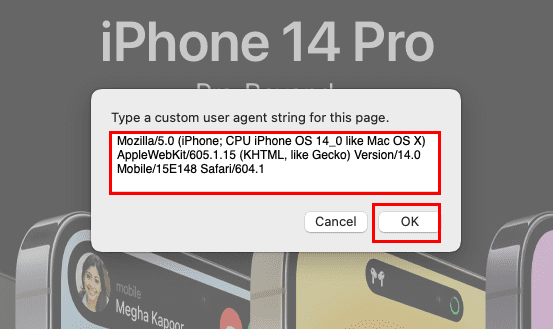
Du kan finne en stor liste over brukeragentkoder for forskjellige enheter og nettlesere gratis på User Agent String.Com.
Hvordan endre Safari brukeragenten på Windows PC
Hvis du bruker den gamle Safari-versjonen 5.1.7 på Windows 11 for formål med nettstedutvikling, finn nedenfor trinnene for å endre nettleser brukeragentkoden:
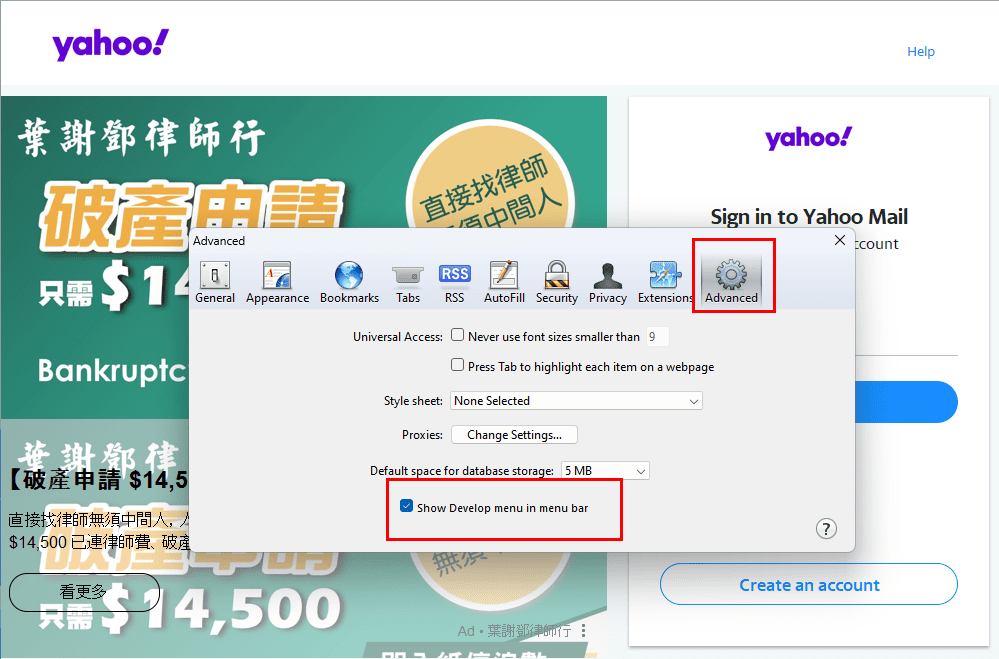
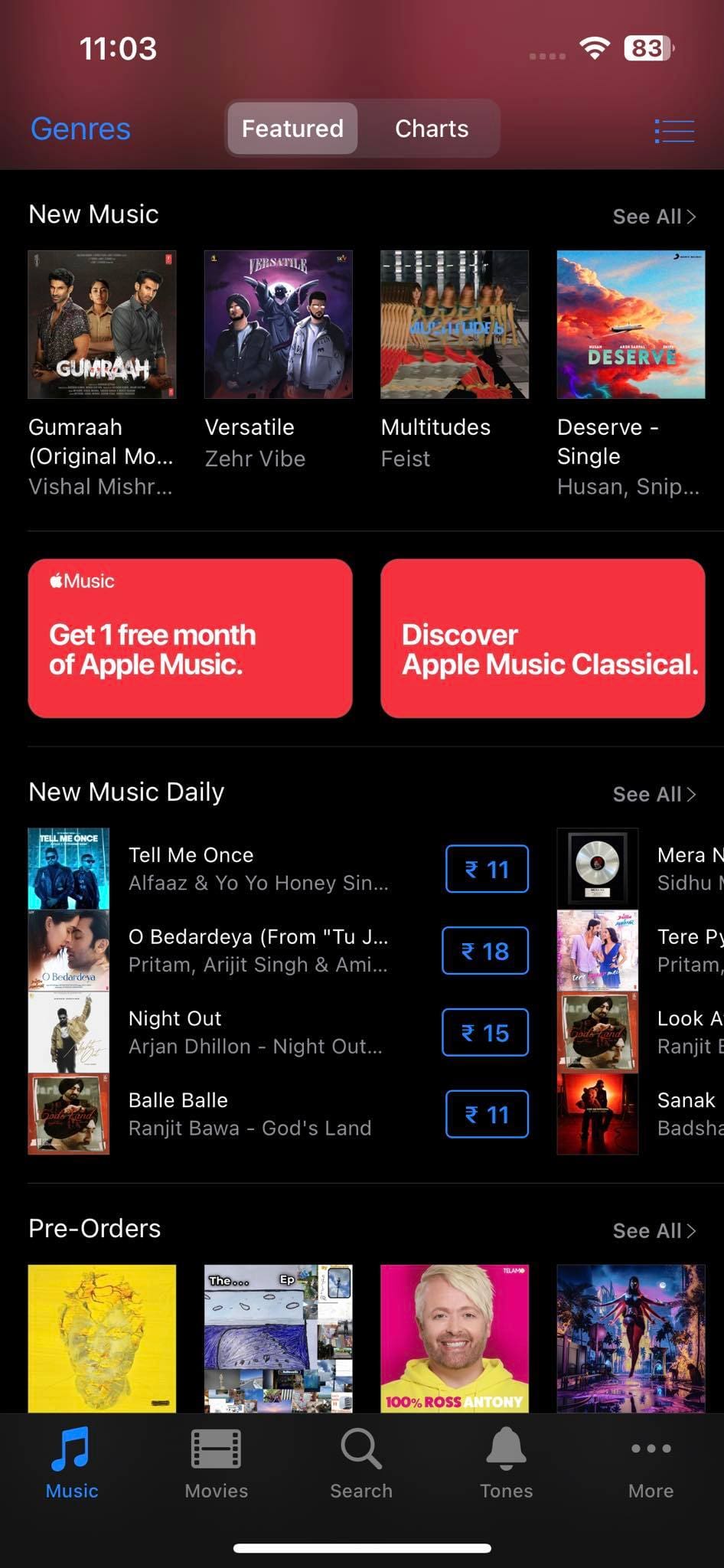
Alle de ovennevnte metodene er ikke-invasive. Det betyr at endringene ikke påvirker hele Safari-appen. Så snart du lukker Safari-vinduet og åpner appen igjen, tilbakestiller den brukeragentstrengen til standardverdi.
Hvordan endre brukeragentstreng på iOS eller iPadOS
På tidspunktet for skriving var alternativet for å bruke en brukeragent fra en standardliste eller ved å skrive inn en egendefinert streng ikke tilgjengelig for iPad- og iPhone-Safari-appene. Du kan imidlertid bruke noen av følgende tredjeparts apper fra App Store for å oppnå oppgaven. Gå gjennom appdetaljene, funksjonalitetene, vurderingene, tilbakemeldingene og prisinformasjonen før du kjøper slike apper.
Les også: Hvordan se den stasjonære versjonen av Facebook på iPhone & iPad
Konklusjon
Så langt har du gått gjennom de forskjellige metodene for å endre brukeragentstrengen på Safari-nettleseren for Mac og Windows-PCer. Nå kan du også enkelt modifisere layouten til den destinasjonsnettstedet på Safari, ved å bruke noen av de ovennevnte brukeragentsporing metodene. Hvis du kjenner til en bedre og nyere måte å gjøre det samme på, glem ikke å nevne trikset i kommentarfeltet. Del artikkelen med kjente for å hjelpe dem med å endre brukeragenter i Safari for arbeid eller personlige formål.
Du vil kanskje også like, Safari: Slett cookies, historie, passord, osv.
Hvis LastPass ikke klarer å koble til serverne, tøm den lokale bufferen, oppdater passordbehandleren og deaktiver nettleserutvidelsene dine.
Finn her detaljerte instruksjoner om hvordan du endrer brukeragentstrengen i Apple Safari-nettleseren for MacOS.
Lurer du på hvordan du integrerer ChatGPT i Microsoft Word? Denne guiden viser deg nøyaktig hvordan du gjør det med ChatGPT for Word-tillegget i 3 enkle trinn.
Microsoft Teams støtter for tiden ikke direkte casting av møter og samtaler til TV-en din. Men du kan bruke en skjermspeilingsapp.
Har du noen RAR-filer som du vil konvertere til ZIP-filer? Lær hvordan du konverterer RAR-filer til ZIP-format.
For mange brukere bryter 24H2-oppdateringen auto HDR. Denne guiden forklarer hvordan du kan fikse dette problemet.
Ønsker du å deaktivere Apple Software Update-skjermen og hindre den fra å vises på Windows 11-PC-en eller Mac-en din? Prøv disse metodene nå!
Lær hvordan du løser et vanlig problem der skjermen blinker i Google Chrome-nettleseren.
Hold hurtigminnet i Google Chrome-nettleseren ren med disse trinnene.
Spotify kan bli irriterende hvis det åpner seg automatisk hver gang du starter datamaskinen. Deaktiver automatisk oppstart ved å følge disse trinnene.








